迅雷看看加载字幕操作方法教程
时间:2020-08-14 16:29:15 作者:无名 浏览量:58
迅雷看看播放器已升级为迅雷影音,是迅雷公司开发的一款全能播放器,迅雷看看采用边下边播的模式,比同类播放器画质清晰流畅,内含海量全网视频资源,迅雷看看播放器依托迅雷强大的下载技术,集视频播放和视频下载、网络加速于一体,等于同时拥有三种功能,近期一些使用迅雷看看的伙伴们,询问其中是怎么加载字幕的,下面小编就给大家说说,怎么使用迅雷看看加载字幕,希望可以帮助到大家。

功能介绍:
1、支持全网点播。
2、直接播放Http/Ftp的影音文件,越热门的影片播放越流畅;支持RM/RMVB/WMV/WMA/ASF/AVI/MP3/MP4/MPEG/MKV/MOV/TS等格式的在线播放。
3、迅雷看看可直接播放支持BT种子。
4、高清加速功能。
5、对所有视频支持亮度/对比度/饱和度的调节;在0-1000%的范围调节音量。(超过100%将会出现音频杂音)
软件特色:
1.丰富的影片库在线流畅点播服务;兼容主流影视媒体格式文件的本地播放
2.功能快捷键设置
3.自动在线下载影片字幕
4.自动记录上次关闭播放器时的文件位置;播放影片时对于播放器显示在屏幕最前端的配置项;对于播放记录支持多种记录、清除方式设置
5.自动提示影片更新
7.自动添加相似文件到播放列表设置
8.播放完毕后自动关机设置
使用方法:
方法一:直接拖动
如果你已经下载好影片字幕,那么直接把字幕文件拖到影片播放窗口就可以了。

迅雷看看加载字幕操作方法教程图2
方法二:在线下载
在播放界面点击右键,选择“字幕”-“在线匹配”,之后屏幕左上角会出现“匹配成功,加载在线字幕”。
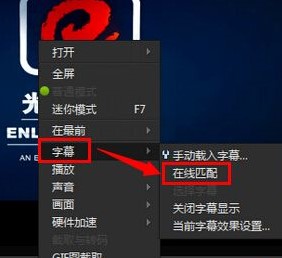
迅雷看看加载字幕操作方法教程图3
如果当前匹配的字幕不是你想要的,那么在播放界面点右键,选择“字幕”-“选择字幕”,点击你要的字幕就可以了。
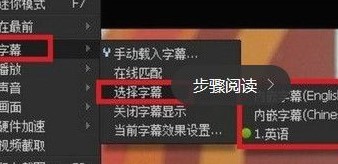
迅雷看看加载字幕操作方法教程图4
相信你们看完了上文讲解的迅雷看看加载字幕的具体操作方法,应该都学会了吧!
更新日志:
迅雷影音 最新版4.9.17.2314
1.修复偶现无法暂停的问题;
2.解决在某些情况下在播放过程中拖动或单击播放进度条会导致播放暂停的问题。
迅雷影音正式版 5.2.3.4979
主要改进
迅雷看看播放器新增音视频无损截取;
迅雷看看播放器提升DLNA连接性能;
其他改进
BUG修正
修复mkv部分文件播放bug;
迅雷看看播放器 4.9.17.2314 官方版
- 软件性质:国产软件
- 授权方式:免费版
- 软件语言:简体中文
- 软件大小:46273 KB
- 下载次数:22959 次
- 更新时间:2020/8/14 0:02:44
- 运行平台:WinXP,Win7...
- 软件描述:你还在苦苦等待迅雷下载视频,下载完才看?那么你真的太OUT了!极速小编给你带来一... [立即下载]
相关资讯
相关软件
电脑软件教程排行
- 怎么将网易云音乐缓存转换为MP3文件?
- 比特精灵下载BT种子BT电影教程
- 微软VC运行库合集下载安装教程
- 土豆聊天软件Potato Chat中文设置教程
- 怎么注册Potato Chat?土豆聊天注册账号教程...
- 浮云音频降噪软件对MP3降噪处理教程
- 英雄联盟官方助手登陆失败问题解决方法
- 蜜蜂剪辑添加视频特效教程
- 比特彗星下载BT种子电影教程
- 好图看看安装与卸载
最新电脑软件教程
- 易语言宝盒的功能介绍以及详细的使用教程
- 格式工厂进行多个音频合并的操作方法步骤
- 注册苏宁豆芽账号的方法
- 迅雷看看加载字幕操作方法教程
- 腾讯QQ登陆后没有资讯弹窗的解决方法
- 使用风行视频软件观看电影的操作教程
- 谷歌拼音输入法官方版使用技巧
- 多玩我的世界盒子PC版安装使用方法
- 百度影音官方最新版搜电影操作技巧教程
- 阿里通官方版打电话方法
软件教程分类
更多常用电脑软件
更多同类软件专题











